CTRL + ALT + DEL koristi se za otvaranje prozora Sigurnosne mogućnosti. Opcije na stranici omogućuju korisnicima promjenu lozinke, odjavu, isključivanje ili ponovno pokretanje sustava i pristup upravitelju zadataka. Sve ove opcije su inače dostupne u sustavu, ali svrha prozora Sigurnosnih opcija je pristup tim hitnim opcijama kad se računalo zamrzne i ništa drugo ne funkcionira.
Ako prozor Sigurnosnih opcija prestane raditi, možda neće biti hitno ako sustav radi u redu, ali ga treba riješiti što je prije moguće. U slučaju da izgubimo pristup prozoru sigurnosnih opcija kada je to potrebno, jedini način za rješavanje smrznutog sustav bi ga trebao isključiti, što bi moglo oštetiti hardver ili dovesti do gubitka podaci.
Uzrok
Uzroci problema mogu biti mnogi. Jedan od poznatih uzroka je zlonamjerni softver koji utječe na sustav, a mogla bi biti i oštećena tipkovnica.
Pokušati ćemo riješiti problem korak po korak kako bismo riješili problem:
Bilješka: - Ako pokušavate otvoriti Upravitelj zadataka
i ne možete ga pronaći na zaslonu CTRL + ALT + DEL, a zatim možete pokušati pritisnuti CTRL + Shift + Esc zajedno s tipkovnice da biste odmah otvorili upravitelj zadataka. Također, neki su korisnici izvijestili da ako na računalu imaju Microsoft HPC Pack, uklanjanjem Microsoftovog HPC paketa ovaj problem se odmah rješava.Rješenje 1] Preko uređivača registra
1. traži regedit u okviru za pretraživanje Windows 10 i kliknite na ikonu uređivača registra da biste je otvorili Uređivač registra.
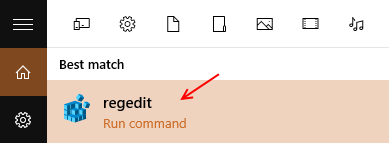
2. Sada idite na sljedeću stazu u uređivaču registra.
HKEY_CURRENT_USER \ Software \ Microsoft \ Windows \ CurrentVersion \ Policies
3. Sada provjerite postoji li ključ pod nazivom System kada širite politike. Ako ne postoji, samo desnom tipkom miša kliknite pravila i stvorite novi ključ s imenom Sustav.
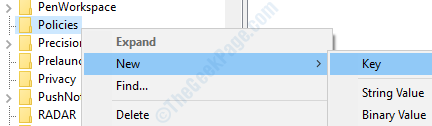
4. Sada desnom tipkom miša kliknite desnu tipku miša i odaberite New> Dword (32-bit) vrijednost nazvana kao DisableTaskMgr.
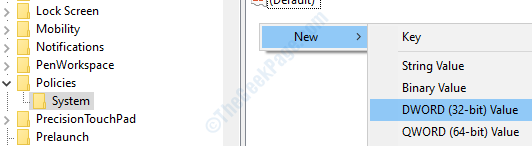
5. Sada, dvaput kliknite na DisableTaskMgr i promijenite podatke o vrijednosti u 0.
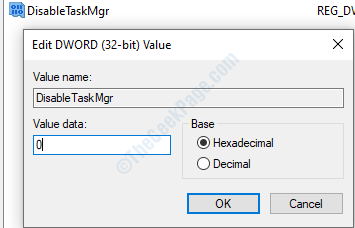
6. Sada zatvorite prozor uređivača registra i ponovno podizanje sustava PC.
Rješenje 2] - Provjerite tipkovnicu / jezik
1. Pritisnite Windows tipka + I zajedno s tipkovnice za otvaranje postavki.
2. Kliknite na Vrijeme i jezik.
3. Kliknite na Jezik s lijevog izbornika.
4. Provjeri svoj Jezik s popisa.
5. Ako točan jezik nije naveden, samo kliknite Dodajte željeni jezik za dodavanje potrebnog jezika na računalo.
6. Sada, kada je ispravan jezik naveden na popisu jezika, samo kliknite željeni jezik, a nakon toga kliknite gumb sa strelicom prema gore da biste ga pomaknuli na vrh.
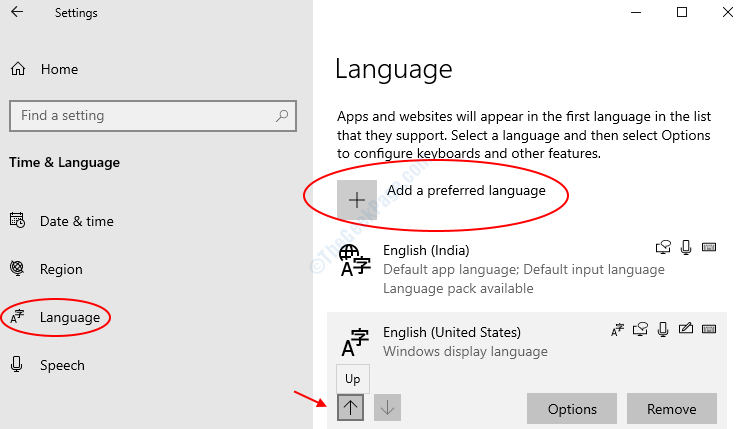
3. rješenje] Provjerite ima li tipkovnice
Dva dobra načina provjere rade li tipke bila bi provjera ostalih tipki na tipkama i privremena zamjena tipkovnice. Ako utvrdimo da su tipke neispravne u oba slučaja, možemo pokušati ažurirati upravljačke programe tipkovnice.
Ažurirajte upravljački programi tipkovnice i ponovno pokrenite sustav.
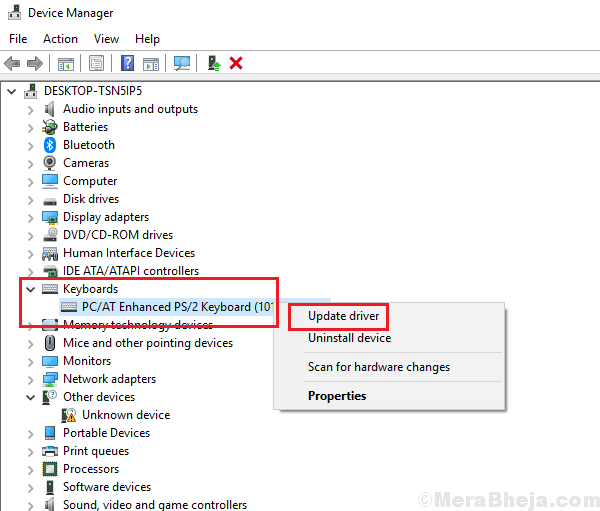
Ako to ne uspije, zasad možete pokušati zamijeniti tipkovnicu ili upotrijebiti vanjsku USB tipkovnicu.
Rješenje 4] Provjerite ima li sustava zlonamjernog softvera
Zlonamjerni softver i virus mogli bi utjecati na sustav tako da spriječe sigurnosne postupke u slučaju da oštete sustav. Obično su napisani na takav način. Stoga moramo skenirati i izbrisati zlonamjerni softver iz sustava. Upotrijebite svoj antivirusni program za skeniranje sustava i uklanjanje zlonamjernog softvera iz sustava.
Rješenje 5] Vraćanje sustava
Ako gornja rješenja ne uspiju, pokušajte vratiti sustav kao što je ovdje spomenuto.
Nadam se da pomaže!


